Vlákno a prepojenie textových rámov InDesign CS5

Naučte sa, ako prepojiť (prepojiť) textové rámčeky v InDesign Creative Suite 5, aby medzi nimi mohol plynúť text a optimalizovať tak svoje publikácie.
Adobe Edge Animate CC umožňuje vytváranie animácií pre celý rad používateľov – od tých, ktorí považujú prácu s kódom za výzvu, až po skúsených vývojárov a inžinierov, ktorí jedia kód na raňajky. Na jednej strane naozaj nepotrebujete žiadne kódovacie zručnosti na vytváranie profesionálnych animácií s Edge Animate; na druhej strane Edge Animate poskytuje
Natívny kód HTML5, ktorý je veľmi čistý – žiadny vlastný alebo nepotrebný kód. To pomáha uľahčiť čítanie a pochopenie kódu pre každého.
Trvalý kódový panel, ktorý vám poskytuje prístup k ručnej úprave kódu.
JavaScript API (aplikačné programovacie rozhranie), ktoré poskytuje možnosť dozvedieť sa podrobnosti o kóde.
Dizajnéri bez kódovacích zručností môžu relaxovať s vedomím, že môžu stále vytvárať kompozície bez toho, aby poznali akýkoľvek kód. Medzitým môžu skúsení vývojári oceniť Adobe za poskytnutie prístupu ku všetkému kódu na pozadí.
Počas práce v Edge Animate softvér neustále vytvára kód v zákulisí. Aj keď na vytváranie animácií nemusíte nevyhnutne poznať žiadne HTML alebo JavaScript, ak máte nejaké kódovacie zručnosti, potom môžete oslavovať – Edge Animate vytvára veľmi čistý HTML kód bez akejkoľvek proprietárnej batožiny.
Ak sa chcete dostať do kódu, zvážte súbor HTML, ktorý vytvorí Edge Animate, ako jediný súbor, ktorý možno budete musieť otvoriť. Edge Animate vytvára niekoľko ďalších typov súborov vrátane súborov JavaScript, ale tieto súbory sú plné kódu. Ak nie ste vývojár, dobrá rada je vyhnúť sa týmto súborom.
Ak ste už vytvorili niekoľko webových stránok a nechcete vytvárať animáciu od začiatku, máte šťastie: Nemusíte začínať od začiatku. Skvelá funkcia Edge Animate je, že môžete importovať existujúce HTML súbory – čo dáva skúseným webovým vývojárom náskok s Edge Animate.
HTML5 je v súčasnosti hlavnou vecou vývoja webu spolu s CSS3. Ak sa pýtate, čo je HTML5, najlepšie to opíšete tak, že ide o budúcnosť webu. Takže používaním Edge Animate sa staviate do popredia webových technológií. A najlepšie na tom je, že na používanie nemusíte vedieť kódovať; Edge Animate vytvorí kód za vás.
Adobe Edge Animate CC môžete používať bez znalosti jediného kúsku kódu. Ak ste však vývojár, ktorý rád ručne kóduje, môžete tak urobiť pomocou okna s kódom. Pri používaní okna s kódom máte dve možnosti:
Môžete si pozrieť celý kód. Tento obrázok ukazuje, čo vidíte: všetok kód v súbore akcií pre konkrétnu animáciu, na ktorej pracujete. Tento pohľad je mimoriadne užitočný; nemusíte neustále klikať tam a späť medzi útržkami kódu.
Na zobrazenie a úpravu súboru akcií použite režim Úplný kód. Tento režim môžete aktivovať kliknutím na tlačidlo Celý kód v pravom hornom rohu editora kódu.

Môžete zobraziť kód konkrétnej akcie. Keď máte otvorené okno s kódom, na ľavej strane vidíte zoznam akcií. Kliknutím na jednu z týchto akcií môžete upraviť kód len pre túto akciu (pozri obrázok).
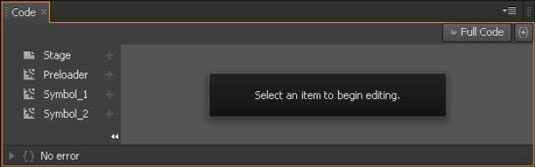
Ak chcete otvoriť okno kódu, z ponuky vyberte položku Okno a potom Kód podľa obrázka.
Okno s kódom môžete otvoriť pomocou klávesovej skratky stlačením Ctrl+E.
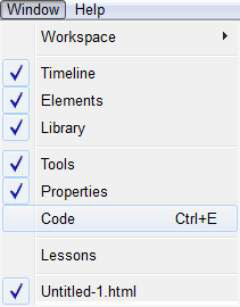
Adobe Edge Animate CC JavaScript API je k dispozícii pre hardcore programátorov. Pre tých, ktorí nevedia nič o JavaScripte alebo písaní kódu, nezúfajte; na vytváranie animácií nie je potrebné masívne prepínanie kódu. Ak však chcete zdvihnúť kapotu a hrabať sa v motore, potom je JavaScript API vynikajúcim zdrojom.
API je skratka pre aplikačné programovacie rozhranie a je bežným nástrojom, ktorý programátori používajú na písanie a ladenie kódu. Samozrejme, ak chcete, aby vzdelávať sami o tom, ako do kódu, pri pohľade na fungovanie API môže dostať ste začali. Majte však na pamäti, že rozhrania API vo všeobecnosti neposkytujú informácie na úrovni začiatočníkov; predpokladajú, že už viete kódovať.
Rozhranie Adobe Edge Animate CC JavaScript API vám ponúka veľa možností na preskúmanie:
Prehľad Adobe Edge Animate CC: Táto časť rozhrania API vám poskytuje všeobecný úvod do programu.
Spúšťače, udalosti a akcie: Tieto funkcie Edge Animate spustia váš kód za vás (napríklad zacyklenie) alebo keď vaše publikum interaguje s rôznymi časťami animácie (napríklad kliknutím na tlačidlo).
Nástroje a ukazovatele na vytváranie symbolov (opakovane použiteľné vložené animácie): Obzvlášť užitočné sú Edge Animate Symbols, ktoré predstavujú samostatné správanie, časové osi a grafiku.
JavaScript API: Toto je štandardné rozhranie JavaScriptu, praktický nástroj sám o sebe, najmä ak chcete ručne kódovať špecifické aspekty svojich animačných projektov.
Témy pre pokročilých: Po precvičení kódovania vám tieto témy ponúkajú niekoľko dobrodružných smerov na preskúmanie (napríklad vytváranie viacerých kompozícií na stránke).
Tento obrázok poskytuje príklad toho, čo môžete nájsť v rozhraní API.
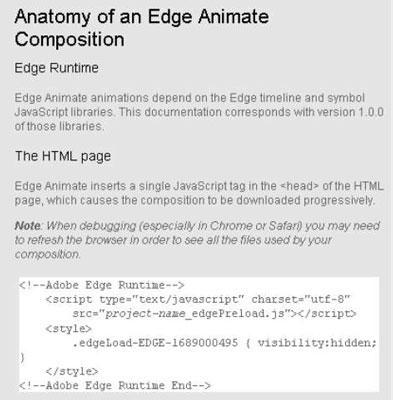
Naučte sa, ako prepojiť (prepojiť) textové rámčeky v InDesign Creative Suite 5, aby medzi nimi mohol plynúť text a optimalizovať tak svoje publikácie.
Obrázky, ktoré importujete do dokumentov InDesign, môžu byť prepojené alebo vložené. Pochopte, kedy použiť každú metódu pre optimalizované publikovanie.
Adobe Photoshop CS6 vám umožňuje upravovať akcie. Naučte sa, ako upraviť akcie, aby ste dosiahli požadované výsledky pri práci s obrázkami.
Predtým, ako sa naučíte orezávať obrázky v aplikácii Adobe Illustrator, musíte najprv umiestniť obrázky. Preskúmajte, ako vložiť a prepojiť súbory a umiestniť text do cesty.
Adobe Illustrator v rámci Adobe CS5 ponúka pokročilé metódy pre efektívne usporiadanie a umiestňovanie ilustrácií. Prispôsobenie pravítka a sprievodcov vám pomôže dosiahnuť presné výsledky.
Naučte sa, ako zmeniť nastavenie dokumentu v InDesign Creative Suite 5 vrátane veľkosti strán a počtu strán. Toto je praktický sprievodca pre efektívnu prácu s dokumentmi.
Naučte sa, ako vytvoriť orezové cesty v Adobe Photoshop CS6 pre dokonalé siluety, ktoré sú vhodné na prenášanie do iných aplikácií na zalamovanie textu. Orezové cesty sú základom pre efektívnu prácu s grafikou.
Naučte sa, ako nastaviť zásady správy farieb vo Photoshope CS6, aby ste optimálne spravovali farebné profily a dosiahli presné farby vo svojich projektoch.
Adobe Creative Suite 5 (Adobe CS5) Dreamweaver ponúka efektívne metódy na úpravu tabuliek, vrátane pridávania a odstraňovania riadkov a stĺpcov. Naučte sa optimalizovať svoje tabulky pre lepšie SEO.
Pri navrhovaní v aplikácii Adobe Illustrator CC často potrebujete presnú veľkosť tvarov. Zmeňte veľkosť tvarov rýchlo pomocou nástroja Transformácia a rôznych techník.






